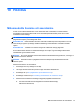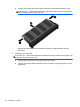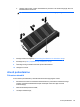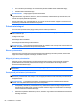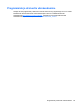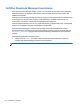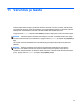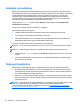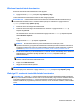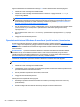Laptop User's Guide - Windows 8
Table Of Contents
- Sissejuhatus
- Arvuti tundmaõppimine
- Ühenduse loomine võrguga
- Osutusseadmed ja klaviatuur
- Multimeediumid
- Toitehaldus
- Arvuti väljalülitamine
- Toitesätete määramine
- Akutoite kasutamine
- Lisateabe otsimine aku kohta
- Akukontrolli kasutamine
- Allesjäänud laetuse taseme kuvamine
- Aku tühjenemise aja pikendamine
- Laetuse madalate tasemete haldamine
- Aku paigaldamine ja eemaldamine
- Akutoite säästmine
- Vahetatava aku (ainult teatud mudelitel) hoidmine
- Vahetatava aku (ainult teatud mudelitel) kasutuselt kõrvaldamine
- Vahetatava aku (ainult teatud mudelitel) vahetamine
- Välise vahelduvvoolutoite kasutamine
- Graafikarežiimi vahetamise funktsioon / kaks graafikaprotsessorit (ainult teatud mudelitel)
- Väliskaardid ja -seadmed
- Draivid
- Turvalisus
- Arvuti kaitsmine
- Paroolide kasutamine
- Viirusetõrjetarkvara kasutamine
- Tulemüüritarkvara kasutamine
- Kriitiliste turvavärskenduste installimine
- Tarkvara HP ProtectTools Security Manager kasutamine (ainult teatud mudelitel)
- Valikulise turvakaabli paigaldamine
- Sõrmejäljelugeja kasutamine (ainult teatud mudelitel)
- Hooldus
- Varundus ja taaste
- Häälestusutiliit Computer Setup (BIOS) ja diagnostikautiliit Advanced System Diagnostics
- Klienditugi
- Tehnilised andmed
- Arvutiga reisimine
- Tõrkeotsing
- Tõrkeotsinguressursid
- Probleemide lahendamine
- Arvuti ei käivitu
- Arvuti ekraan on tühi
- Tarkvara töötab tavatult
- Arvuti on sisse lülitatud, kuid ei reageeri
- Arvuti on ebatavaliselt kuum
- Välisseade ei tööta
- Traadita võrguühendus ei toimi
- Optilise draivi sahtel ei avane CD- või DVD-ketta eemaldamiseks
- Arvuti ei tuvasta optilist draivi
- Ketast ei loeta
- Film pole välisel kuvamisseadmel nähtav
- Ketta kõrvetamise protsess ei alga või peatub enne lõpulejõudmist
- Elektrostaatiline lahendus
- Tähestikuline register
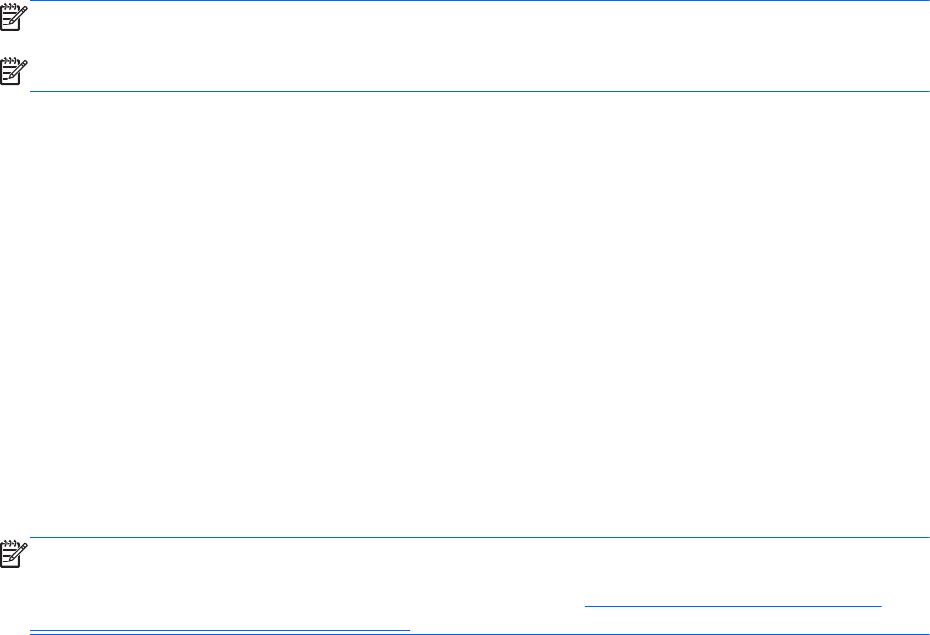
Andmete varundamine
Pärast süsteemiriket tehtava taaste täielikkus sõltub viimasest varundamisest. Kohe pärast algset
arvuti häälestamist tuleks luua süsteemitaastemeediumid ja teha esimene varundamine. Uue tarkvara
ja andmefailide lisamisel peaksite jätkama süsteemi regulaarset varundamist, et varund oleks
võimalikult värske. Süsteemitaastemeediumit kasutatakse arvuti käivitamiseks (buutimiseks) ja
operatsioonisüsteemi parandamiseks süsteemirikke või ebastabiilsuse korral. Algse ja järgnevate
varundite abil saate süsteemirikke korral taastada andmed ja sätted.
Tippige avakuval varundus, klõpsake valikut Sätted ja seejärel valige suvand Failiajaloo abil
varukoopiate salvestamine.
Teavet saab varundada välisele kõvakettale või võrgudraivi.
Võtke varundamisel arvesse järgmist.
●
Talletage isiklikke faile teegis Dokumendid ja tehke sellest regulaarselt varukoopiaid.
●
Looge programmides talletatavatest mallidest varukoopiad.
● Salvestage kohandatud akna-, tööriistariba- või menüüribasätted, tehes neist kuvatõmmised.
Ekraanipildid aitavad pärast eelistuste lähtestamist säästa aega.
Varundus- ja taastefunktsiooni abil varundamiseks toimige järgmiselt.
MÄRKUS. Enne varundamise alustamist veenduge, et arvuti on ühendatud vahelduvvoolutoitega.
MÄRKUS. Sõltuvalt failide mahust ja arvuti jõudlusest võib varundamiseks kuluda üle tunni.
1. Tippige avakuval varundus, klõpsake valikut Sätted ja seejärel valige sobiv kuvatud suvandite
hulgast.
2. Varunduse häälestamiseks, süsteemitõmmise või süsteemitaastemeediumi loomiseks järgige
ekraanil kuvatavaid juhiseid.
Süsteemi taastamine
Süsteemirikke või ebastabiilsuse korral on failide taastamiseks saadaval järgmised lahendused.
●
Windowsi taasteriistad: Windowsi varundus- ja taastefunktsiooni abil saate taastada eelnevalt
varundatud teabe. Samuti saate Windowsi käivitustaaste funktsiooni abil lahendada probleeme,
mis takistavad Windowsi korralikku käivitumist.
●
Klahviga f11 avatavad taastetööriistad. Klahviga f11 avatava taastetööriista abil saate taastada
algse kõvakettatõmmise. Tõmmis sisaldab Windowsi operatsioonisüsteemi ja tehases installitud
tarkvaraprogramme.
MÄRKUS. Kui arvutit ei saa buutida (käivitada) ja te ei saa eelnevalt loodud taastekettaid kasutada,
tuleb arvuti taaskäivitamiseks ja operatsioonisüsteemi parandamiseks soetada kandja
operatsioonisüsteemiga Windows 8. Lisateavet leiate jaotisest
Operatsioonisüsteemi Windows 8
meediumi (eraldi ostetav) kasutamine lk 90.
88 Peatükk 11 Varundus ja taaste